windows7设备管理器使用教程
为新买的打印机、数码相机欢呼雀跃,却因为不知道该怎么连接电脑操作而烦心? Win7系统新增加的"设备和打印机"与"Device Stage"功能将彻底解决您的烦恼,接下来小编为您分别介绍一下这两个功能。
首先讲一下"设备和打印机".在您单击打开Win7"开始"菜单后就可以看见"设备和打印机"选项,单击打开它。
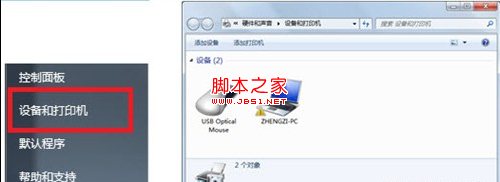
在打开的窗口里会显示连接到Win7电脑上的所有设备,我们通过它可以随手检查打印机、音乐播放器、相机、鼠标或数码相框等设备,可怜小编这里只有鼠标和笔记本啊……呵呵,如果你有打印机神马的可是会通通显示到上面的哦!不仅如此,通过该窗口还可以连接蓝牙耳机等无线设备,点击"添加设备"Win7系统将为您自动搜索可以连接的无线设备,可以说是相当方便啊。
接下来和大家聊的就是Device Stage啦,Device Stage是Windows7的又一大改进,用官方的话说:它就像是一个"硬件的主页",当某个设备被接入Win7电脑时,将会弹出该设备的"操作菜单",例如,如果接入一台打印机,菜单将显示一些用于打印和扫描的选项。在Win7以前的系统版本中,这些选项通常位于不同的菜单中,使用起来当然不如Device Stage方便啦!
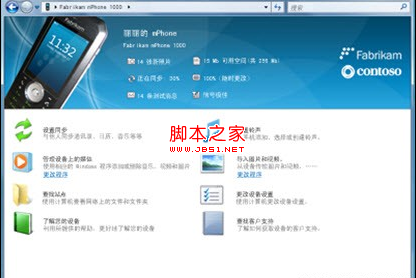
另外当我们使用Device Stage时,还可以与兼容的移动设备同步音乐、联系人、日历以及其他文件和信息。使用此功能您还可以执行与设备有关的其他任务,可以执行的任务视设备而定(如为移动电话制作铃声)。可以同步哪些文件和信息取决于您拥有的设备类型及其支持的功能。
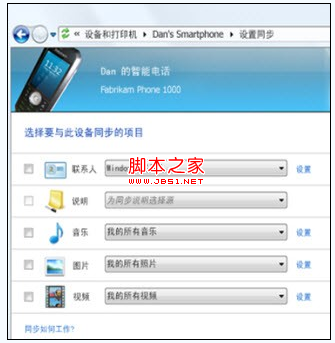
要查看您已有的设备是否支持Device Stage,最简单的方法是将该设备连接到Win7电脑并查看Device Stage是否打开。Win7系统中的这两个功能对于日益增多的移动设备管理可是十分的方便,推荐大家试试!
热门教程
Win11安卓子系统安装失败
2Win10视频不显示缩略图怎么办?
3笔记本Win7系统屏幕变小两侧有黑边怎么解决?
4Win7旗舰版COM Surrogate已经停止工作如何解决?
5Win10如何强制删除流氓软件?Win10电脑流氓软件怎么彻底清除?
6Win10总提示已重置应用默认设置怎么解决?
7Win11开始菜单怎么样设置在左下角?Win11开始菜单移至左下角步骤
8Win11分辨率改不了怎么办?Win11分辨率调整方法
9如何在Win11正式版中创建虚拟桌面?Win11正式版创建虚拟桌面的方法
10Windows11打印机驱动怎么安装?Windows11打印机驱动安装方法分享
装机必备 更多+
重装教程
大家都在看
电脑教程专题 更多+
